完整微信小程序開發教程實例詳解:微天氣《下》:應用層,UI層 ... ...
在上一篇文章中,咱們把微天氣的數據層的邏輯搭建完成了。這次我們來構建這個小程序的應用層。
數據層開發完成,接下來我們就可以專注應用層的邏輯了。 我們這個小程序不需要修改 app.js 只保留它的默認代碼即可:
//app.js
App({
onLaunch: function () {
},
globalData:{
userInfo:null
}
})
主要的應用層邏輯都在 index.js 這個頁面上:
//index.js
//獲取應用實例
var util = require('../../util.js')
Page({
data: {
weather: {}
},
onLoad: function () {
var that = this;
util.loadWeatherData(function(data){
that.setData({
weather: data
});
});
}
})
大體看一下, 也并不復雜。 首先使用 require 語句導入我們上一篇文章中定義的 util.js 文件。 這里面提供了獲取天氣數據的整個邏輯。
然后 Page 對象中, data 數據層定義了天氣數據的結構:
data: {
weather: {}
}
在 onLoad 方法中, 使用 util 中的 loadWeatherData 方法獲取天氣數據并設置到 UI 上:
onLoad: function () {
var that = this;
util.loadWeatherData(function(data){
that.setData({
weather: data
});
});
}
這個邏輯也不難理解,獲取到數據后, 使用 setData 方法將它設置到數據層中。 注意,一定要用 setData 方法。 不能直接用這種屬性賦值形式:
that.data.weather = data
這樣雖然也能設置底層數據,但它不能更新 UI 層的顯示。 這也是微信數據綁定機制的一個原理。 所以大家在操作數據綁定的時候,一定要注意這一點, 否則就會容易造成很麻煩的調試問題。
到此為止, 小程序的應用邏輯部分就完成了。 怎么樣,很簡單吧。 對于應用層這塊的邏輯,主要注意數據綁定和聲明周期相關的內容即可。這兩個地方比較容易產生非預期的結果。 其他地方和我們開發其他程序基本差不多。 關于應用層邏輯,咱們就聊到這里, 下篇再和大家聊聊 UI 層相關的內容。這樣我們就可以對小程序的整個開發過程有一個了解了。
二:UI 層
那么咱們繼續, 首先咱們來看一下 index.wxml, 這個頁面中定義了 index 頁面的 UI:
<!--index.wxml-->
<!--
<view class="container">
<view class="top">
<view>{{weather.city}}</view>
<view>{{weather.current.formattedDate}}</view>
<view>{{weather.current.formattedTime}} 更新</view>
</view>
<view class="topRegion">
<view id="temperature" >{{weather.current.temperature}}℃</view>
<view id="summary" >{{weather.current.summary}}</view>
</view>
<view class="summary" >
<view>一周天氣預報</view>
<view style="margin-top:20rpx">{{weather.daily.summary}}</view>
</view>
<view class="daily" >
<view class="daily_item" wx:for="{{weather.daily.data}}">
<view class="daily_weekday" >{{item.weekday}}</view>
<view class="daily_temperature" >{{item.temperatureMin}}-{{item.temperatureMax}}℃ </view>
<view class="daily_summary" >{{item.summary}}</view>
</view>
</view>
</view>
-->
首頁的所有 UI 內容就都在這里了, 大家是否還記得咱們這個小程序主界面的樣子? 貼出來再給大家回顧一下:
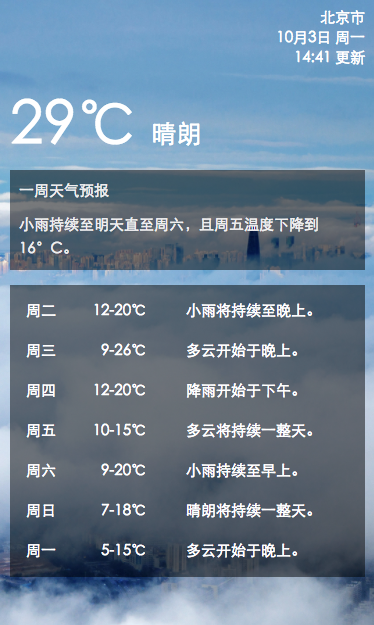
這個界面就是上面那段代碼生成的了。 接下來咱們逐一分解。 把上面的完整代碼簡化一下,咱們先來看看整個 UI 的結構:
<!--
<view class="container">
<view class="top">
</view>
<view class="topRegion">
</view>
<view class="summary" >
</view>
<view class="daily" >
</view>
</view>
</view>
-->
最外層是一個 class 為 container 的 View, 它的里面放了 4 個子 View, 分別為 top, topRegion,summary 和 daily。
top 區域是我們最頂部的地方

來看看 top 的完整定義:
<!--
<view class="top">
<view>{{weather.city}}</view>
<view>{{weather.current.formattedDate}}</view>
<view>{{weather.current.formattedTime}} 更新</view>
</view>
-->
里面的 3 個子視圖分別對應了要顯示的幾個數據條目, 并且用一對大括號來引用我們 index.js 中定義的 data 數據中的內容。 關于數據綁定的基本知識咱們在之前的文章中已經介紹過, 如果對數據綁定不熟悉的話還可以參看之前的內容~
然后接下來就是 topRegion, 這個區域也很簡單,顯示我們當前地區的溫度以及天氣情況:
<!--
<view class="topRegion">
<view id="temperature" >{{weather.current.temperature}}℃</view>
<view id="summary" >{{weather.current.summary}}</view>
</view>
-->
還是簡單的數據綁定, 體現在界面上就是這個區域:
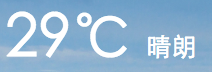
summary 區域的邏輯和前面兩個分別不大, 就不多說了。 最后再來看一下 daily 部分, 這里面用到了一個循環語法:
<!--
<view class="daily" >
<view class="daily_item" wx:for="{{weather.daily.data}}">
<view class="daily_weekday" >{{item.weekday}}</view>
<view class="daily_temperature" >{{item.temperatureMin}}-{{item.temperatureMax}}℃ </view>
<view class="daily_summary" >{{item.summary}}</view>
</view>
</view>
-->
它的第一個子視圖使用了 wx:for 這個語法。 這個標記相當于對傳入它的屬性進行一個循環遍歷, 也就是 。 然后這個標簽內部的子標簽會根據集合的數量重復出現,如果要引用每次遍歷到的元素, 可以使用 item, 比如我們這里的 和 等。
這樣,我們最終在界面看到的效果是一個循環遍歷后的結果:
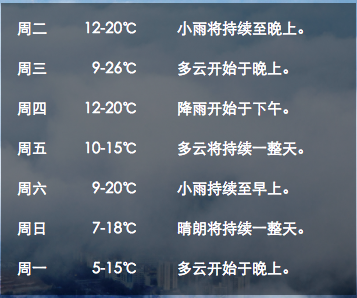
到此為止, index.wxml 的內容咱們就都介紹完了。 但是單純的只有這些還不能構成完整的 UI 界面。 還需要最后一個東西, 那就是 wxss,也就是樣式表。 那么繼續來看幾個例子:
.container {
height: 100%;
display: flex;
flex-direction: column;
box-sizing: border-box;
background-image: url(images/bg.jpg);
background-size: 100%;
padding: 20rpx;
}
這個是最外層 container 的樣式,它除了可以使用傳統的 css 樣式, 還可以使用微信特有的一些樣式, 比如 display: flex 和 flex-direction: column。 還要注意我們這里用到了一個新的單位 rpx。 這個也是微信自有的特性 - responsive pixel。 它相當于一個自適應尺寸,所有的屏幕寬度都是 750rpx, 我們只需要記得這個特性即可, 其他的微信小程序會根據具體的手機尺寸自行計算相對尺寸。
這里我就撿兩個重要的特點和大家介紹一下。 這個小程序完整的樣式表比較繁瑣。而且都是相似的內容, 就不跟大家過多講解。 如果大家需要了解完整的內容, 還是可以到咱們的 Github 主頁上面下載完整的項目https://github.com/swiftcafex/wechat-weather
結尾
到此為止,用了三篇文章跟大家介紹了一個小程序從構建到開發的完整過過程。 這個天氣小程序邏輯并不復雜,但通過它大家應該可以對整個開發的過程有一個親身的了解。



